Site Members: הוספה והגדרה של אזור אישי לחברי האתר
5 דקות
העמוד הזה מתייחס לגרסה הקודמת של אפליקציית Members Area. אם אתם משתמשים בגרסה החדשה, הקליקו כאן. הקליקו כאן כדי לבדוק באיזו גרסה אתם משתמשים.
הוסיפו אזור לחברי האתר כדי לאפשר לגולשים לפתוח חשבון באתר שלכם. גולשים שיירשמו כחברים יוכלו לגשת לעמודים ולשירותים בלעדיים. הכלים האלה מתאימים גם לפתרונות עסקיים (למשל, Wix Stores, Wix Bookings) וגם לאפליקציות חברתיות שונות (לדוגמה Wix Forum, Wix Blog).
משתמשים באפליקציות Wix אחרות?
כשאתם מוסיפים אפליקציות Wix מסוימות (למשל, Wix Stores, Wix Bookings, Wix Blog), מתווסף אוטומטית גם אזור אישי לחברי האתר. במקרה כזה, אתם יכולים לדלג על שלב 1 במדריך הזה.
שלב 1 | הוסיפו את אפליקציית Members Area
כדי להתחיל, פתחו את חלונית ההוספה ב-Editor והוסיפו את אפליקציית Members Area. כחלק מההתקנה יתווספו אלמנטים ועמודים שונים באופן אוטומטי, אבל בשלבים הבאים תוכלו להתאים אותם אישית.
Wix Editor | תראו לי איך עושים את זה
Editor X | תראו לי איך עושים את זה
שלב 2 | הגדרת העמוד My Account (החשבון שלי)
כשה-Editor יסיים להתקין את האפליקציה, תוכלו לראות שהעמוד My Account (החשבון שלי) נוסף לאתר. העמוד הזה כלול בכל אזור אישי לחברים. הוא מאפשר לכל אחד מהחברים לגשת ולעדכן את הפרטים האישיים שלו ואת הפרטים שגלויים ציבורית לחברים אחרים.
כדי להגדיר את העמוד My Account (החשבון שלי):
- עברו לעמוד My Account ב-Editor.
- הקליקו על האלמנט My Account בעמוד.
- ערכו את העמוד לפי טעמכם:
- Settings: שנו את הטקסטים שמופיעים בעמוד, וכן את הפריסה והעיצוב שלו.
- Manage Fields: שנו את המידע שאתם אוספים מהחברים. אתם יכולים להוסיף שדות חדשים, לערוך שדות קיימים ולהחליט אילו שדות יהיו ציבוריים וגלויים לחברים אחרים.
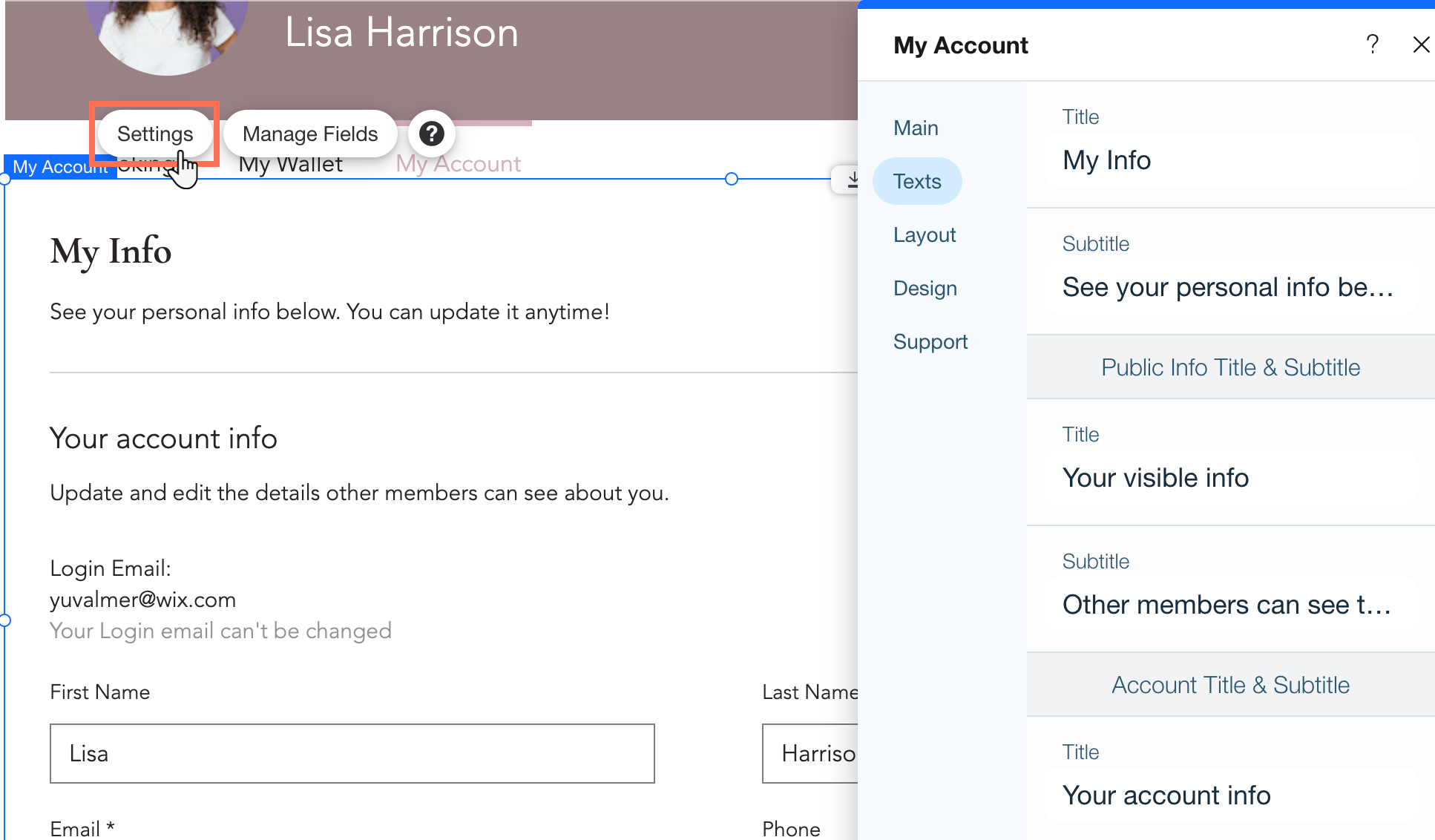
שלב 3 | הגדרת ה-Member Profile Card (כרטיס פרופיל חבר)
עדיין בעמוד החשבון, גללו מעלה אל ה-Member Profile Card (כרטיס פרופיל חבר) כדי לשנות את המראה שלו. האלמנט הזה משמש כראש העמוד של האזור לחברים, שמופיע בכל עמוד.
איך חברים משתמשים בכרטיס הפרופיל שלהם?
כדי להגדיר את כרטיס פרופיל החבר:
- הקליקו על Member Profile Card ב-Editor.
- הקליקו על Settings (הגדרות).
- ערכו את כרטיס פרופיל החבר לפי טעמכם:
- Layout: בחרו פריסה לעמוד כולו - רוחב מלא או ריבוע - ושנו אותה בהתאם.
- Design: בחרו צבע ותמונת קאבר כדי לקשט את הכרטיס.
- אם יש לכם עמוד פרופיל, אתם יכולים להחליט אם להציג את מספר העוקבים ואת השמות שלהם.
- Badges: אם יצרתם תגים, אתם יכולים לעצב את האופן שבו הם מופיעים בכרטיס.
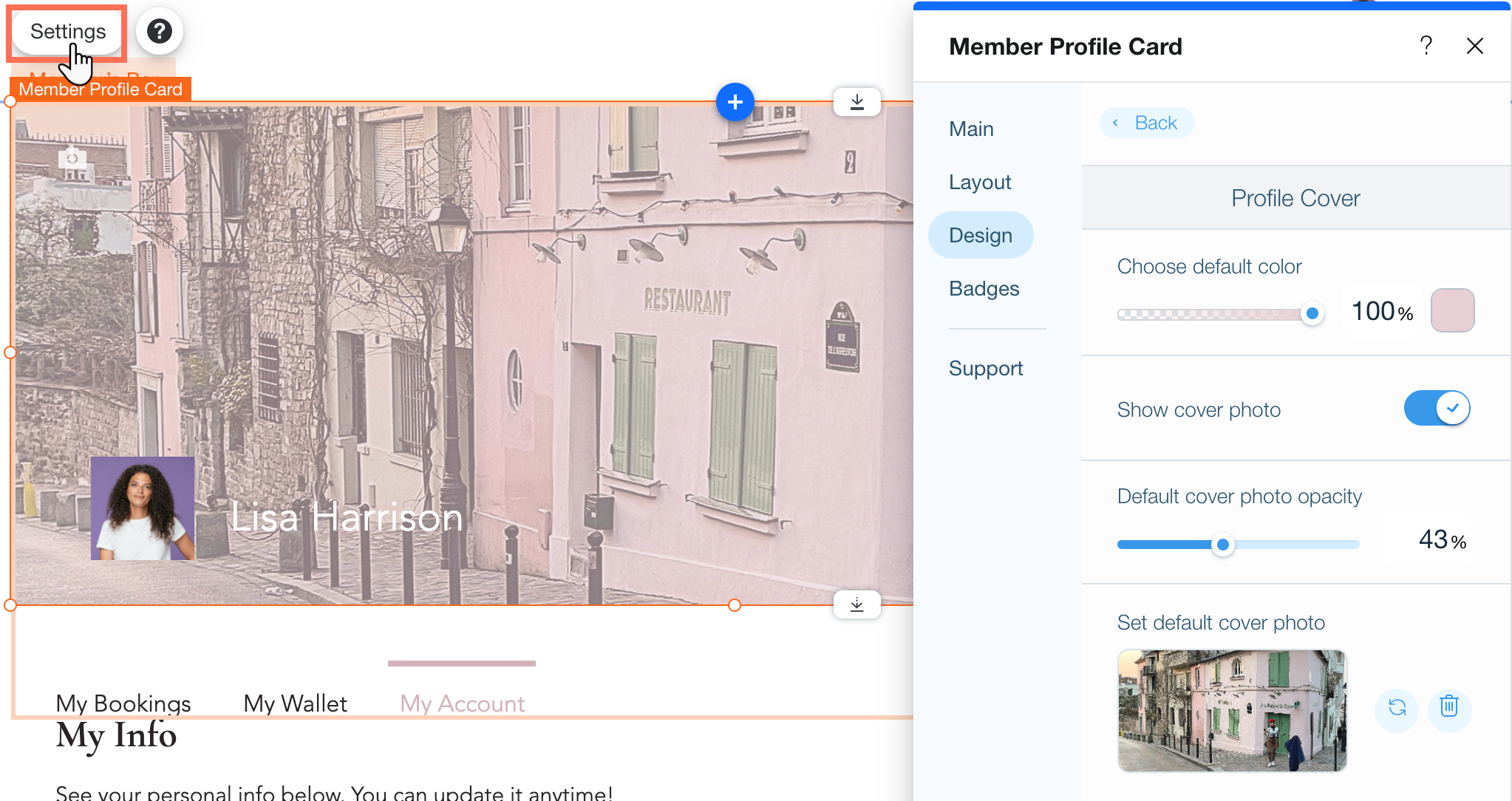
שלב 4 | הגדירו את תפריט החברים
אלמנט נוסף שמופיע בכל עמוד באזור חברי האתר הוא התפריט, שמאפשר לחברים לנווט בין העמודים בקלות. אתם יכולים להחליט אילו עמודים יופיעו בתפריט הזה ולשלוט בפריסה ובעיצוב שלו.
כדי להגדיר את התפריט לחברים:
- הקליקו על Members Menu (תפריט חברים) ב-Editor.
- ערכו את התפריט באחת מהדרכים הבאות:
- הוסיפו או הסירו עמודי חברים: הקליקו על Manage Menu (ניהול תפריט) כדי להוסיף או להסיר עמודים לחברים, לשנות את הסדר שלהם או להוסיף תפריט משנה כדי לשמור על תפריט מסודר ומינימלי.
- שנו את פריסת התפריט: הקליקו על אייקון הפריסה
 כדי לשנות את היישור, הגודל והכיוון של הפריטים בתפריט, ועוד.
כדי לשנות את היישור, הגודל והכיוון של הפריטים בתפריט, ועוד. - עצבו את התפריט: הקליקו על אייקון העיצוב
 כדי לערוך את המראה של התפריט, תוך בחירת הערכה, הצבעים, הפונטים וההגדרות אחרות.
כדי לערוך את המראה של התפריט, תוך בחירת הערכה, הצבעים, הפונטים וההגדרות אחרות.
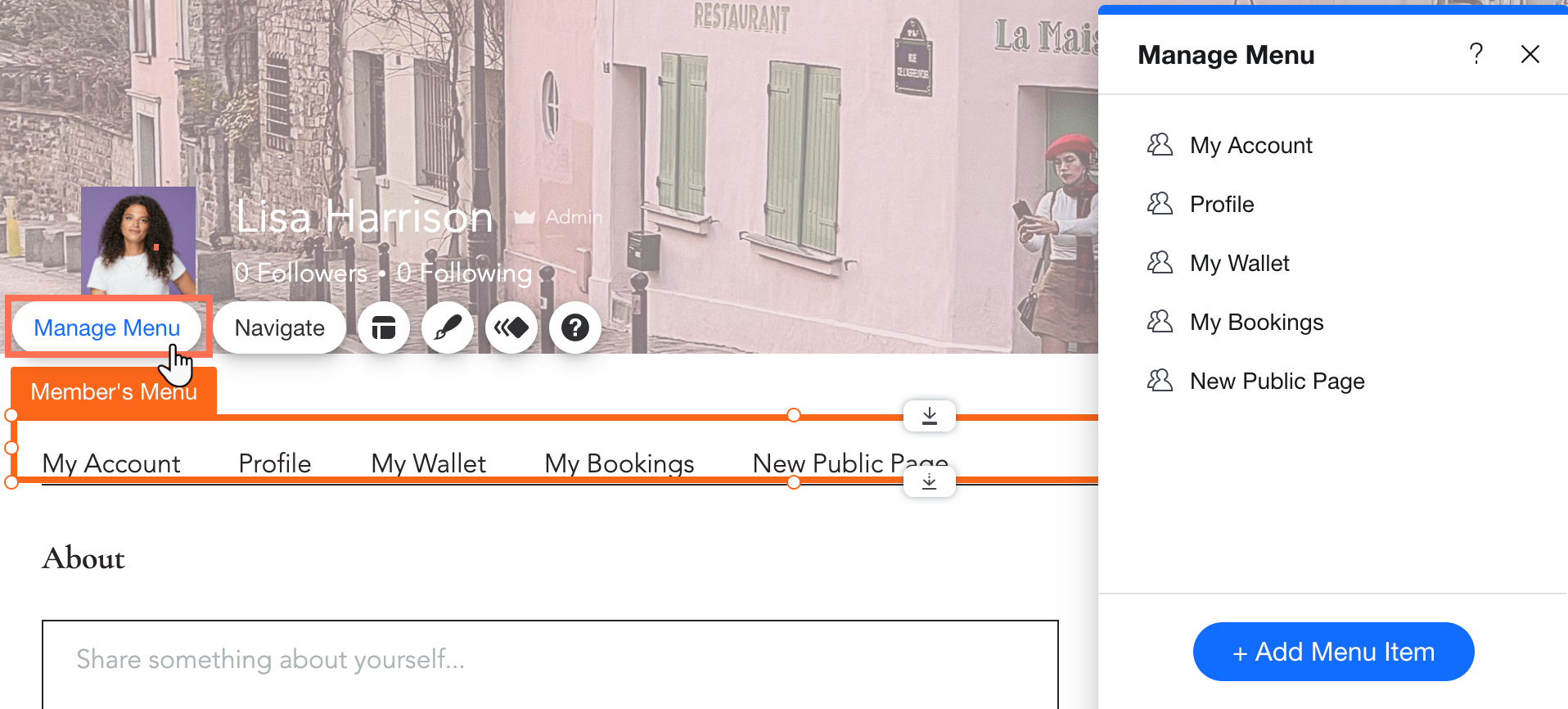
(לא חובה) שלב 5 | המשיכו להמשיך ולעצב את אזור חברי האתר
מכאן והלאה, יש הרבה דברים שאתם יכולים לעשות כדי להמשיך ולפתח את אזור החברים:
- ליצור טופס הרשמה וטופס התחברות מותאמים אישית שתואמים למראה ולתחושה של האתר.
- להוסיף עמודים פרטיים או ציבוריים עם תוכן בלעדי לחברי האתר.
- להיכנס ולערוך את עמודי החברים (לדוגמה, Profile, My Wallet, Notifications וכו')
- לנהל את החברים, התפקידים, התגים וההרשאות מהדאשבורד של האתר.


 בצד שמאל של ה-Editor.
בצד שמאל של ה-Editor.
 בסרגל העליון של Editor X.
בסרגל העליון של Editor X.
